各位用户们大家好呀 , 随着使用微信的人数越来越多 , 微信账号更换的频率也是随之逐渐变多 , 那么对于那些以前加上就再也没上过线的用户要怎么删除呢 , 于是今天小编来带大家看一看 , 对此感兴趣的小伙伴们可以跟随小编来一起往下看 。
《微信》怎么删除联系人 打开微信APP , 登录自己的微信账号 。(手机上没安装微信的朋友 , 请先在手机应用里下载微信APP 。)
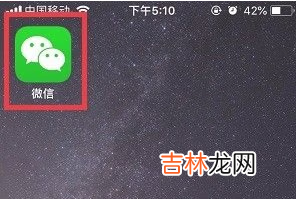
文章插图
点击底部导航的【通讯录】 , 然后在【搜索】框中输入要删除的好友微信号或微信昵称 。
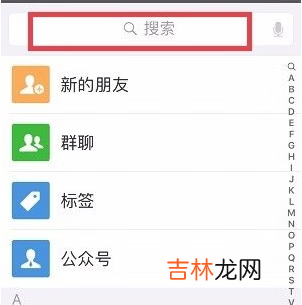
文章插图
搜索后 , 点击好友微信头像或微信昵称 , 进入聊天页面 。
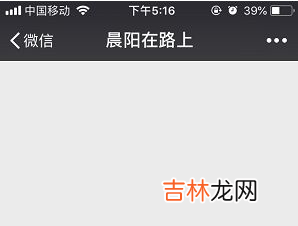
文章插图
在聊天页面 , 点击右上角的三个小点 。进入聊天详情页 。
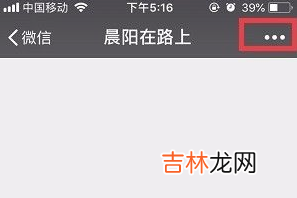
文章插图
在详细资料页面 , 点击右上角的三个小点 。

文章插图
在聊天详情页 , 点击左上角的好友头像
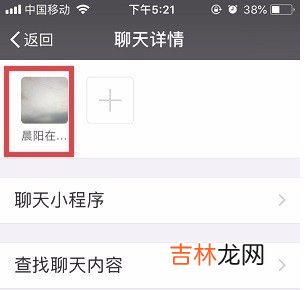
文章插图

文章插图
这下 , 在资料设置页的最底部 , 有特别明显的【删除】字样 , 点击【删除】 。

文章插图
点击【删除】后 , 页面底部会弹出一个提示的窗口 , 点击【删除联系人】就可以删除该微信好友了 。
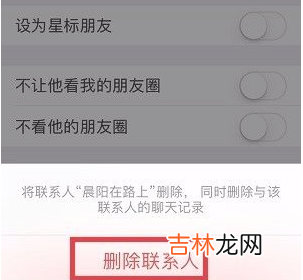
文章插图
【微信怎么删除联系人】
经验总结扩展阅读
- 微信怎么群发消息给多人
- 抖音2021年度报告怎么看
- lol手游无限火力金克丝怎么出装
- lol手游无限火力烬怎么出装
- 一加9RT拍照效果怎么样_一加9RT拍照效果好吗
- 还纠结高低眉怎么自己调整 完全对称才奇怪
- 三十岁脸上长老年斑的原因是怎么回事
- 用PS3模拟器玩PS3机战系列N卡花屏怎么解决
- ps3手柄怎么连接ps2模拟器(ps2模拟器ps3手柄)
- dnf有时候卡屏怎么回事(dnf一直按着x就会卡)















